

作者: Adela D. Louie, 最新更新: 2022年1月7日
您最近是否不小心弄坏了您的 iPhone 设备? 您是否正在考虑如何从已损坏或损坏的 iPhone 中取回照片? 如果你的答案是肯定的,那么这篇文章就是为你准备的。 我们将向您展示如何 从死掉的iPhone中恢复照片 容易。
对于最近坏掉的 iPhone,如果只是 启动时卡住,最糟糕的情况是你的 iPhone 可能完全没电了。 那时你可能会开始担心那部坏掉的 iPhone 中的照片。
好吧,这正是我们将在这篇文章中向您展示的内容。 我们将向您展示一些解决方案 从死掉的iPhone中恢复照片. 因此,请继续阅读这篇文章直到最后以了解更多信息。
第 1 部分。我还能从死 iPhone 中恢复照片吗? 第 2 部分。 关于如何通过备份从死 iPhone 恢复照片的两种简单方法 第 3 部分。如何在不使用备份的情况下从死 iPhone 中恢复照片 部分4。 结论
如果您问自己是否有办法或者是否可以从已损坏或损坏的 iPhone 中恢复您的照片,那么答案是肯定的。
有可能你仍然可以 从死掉的 iPhone 中恢复你的照片 通过使用您的 iTunes 和您的 iCloud 备份文件。 如果您是实际使用您的 iCloud 或您的 iTunes的 定期备份您的数据,这是您如何从死 iPhone 恢复照片的一种方法。
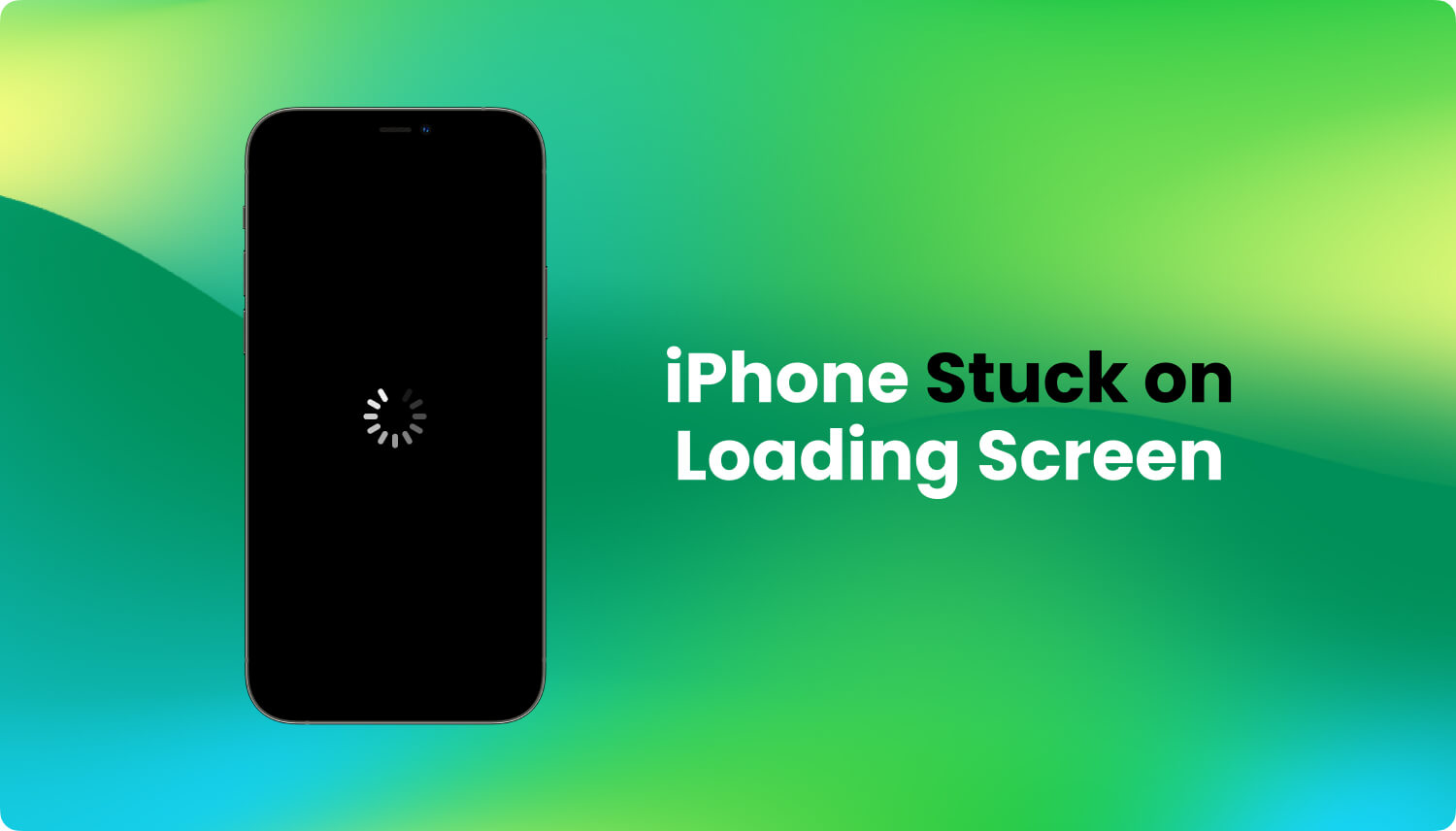
但是,如果您没有任何备份数据或您死机 iPhone 中的照片,那么您可以尝试连接您的死机 iPhone,看看您的计算机是否仍然可以检测到它。 如果是这样,那么您可以使用第三方软件从死机中恢复照片。
正如我们之前提到的,只要您备份了照片,您就可以从死机或损坏的 iPhone 中恢复照片。 对于 iOS 设备,您可以通过两种方式备份数据。 一种是使用 iCloud,另一种是使用 iTunes。 这两种是我们将向您展示的第一种方式。
iCloud的 每个 iOS 设备上的功能都是您应该利用的功能之一。 您看,iCloud 是一种免费备份方法,您可以使用它来确保数据安全。 iCloud 可以免费访问,它会为您提供免费存储空间,您可以用它来备份 iOS 设备上的重要数据。 但是,如果您想拥有更多空间,则需要订阅它。
如果您有使用 iCloud 在 iPhone 上备份数据的习惯,那么这对您来说将是一种解脱。 这是因为一旦你保存了你的照片,或者你能够将它们同步到你的 iCloud,那么你就可以轻松地将它恢复到你将拥有的新 iPhone,在这种情况下,它可以从中恢复照片你死掉的 iPhone。 或者您也可以将它们保存到您的计算机上。 如何? 这是您需要执行的操作。
除了您可以使用计算机访问它之外,您还可以使用另一台 iPhone 设备执行上述相同的步骤。 如果您有一部新 iPhone 或可以使用的旧 iPhone,只需在新 iPhone 上使用相同的 Apple ID 和密码,这样您就可以访问您的照片死 iPhone。
一旦您在新 iPhone 上获得了访问权限,您就可以将照片从 iCloud 备份恢复到新 iPhone 设备。
当您有 iOS 设备时,iTunes 是最宝贵的应用程序。 通过 iTunes 应用程序,您将能够购买歌曲。 而且,您可以使用它来备份您在任何 iOS 设备上的重要数据。 如果你想使用 iTunes 备份,你必须确保你已经下载并安装了它的最新版本。
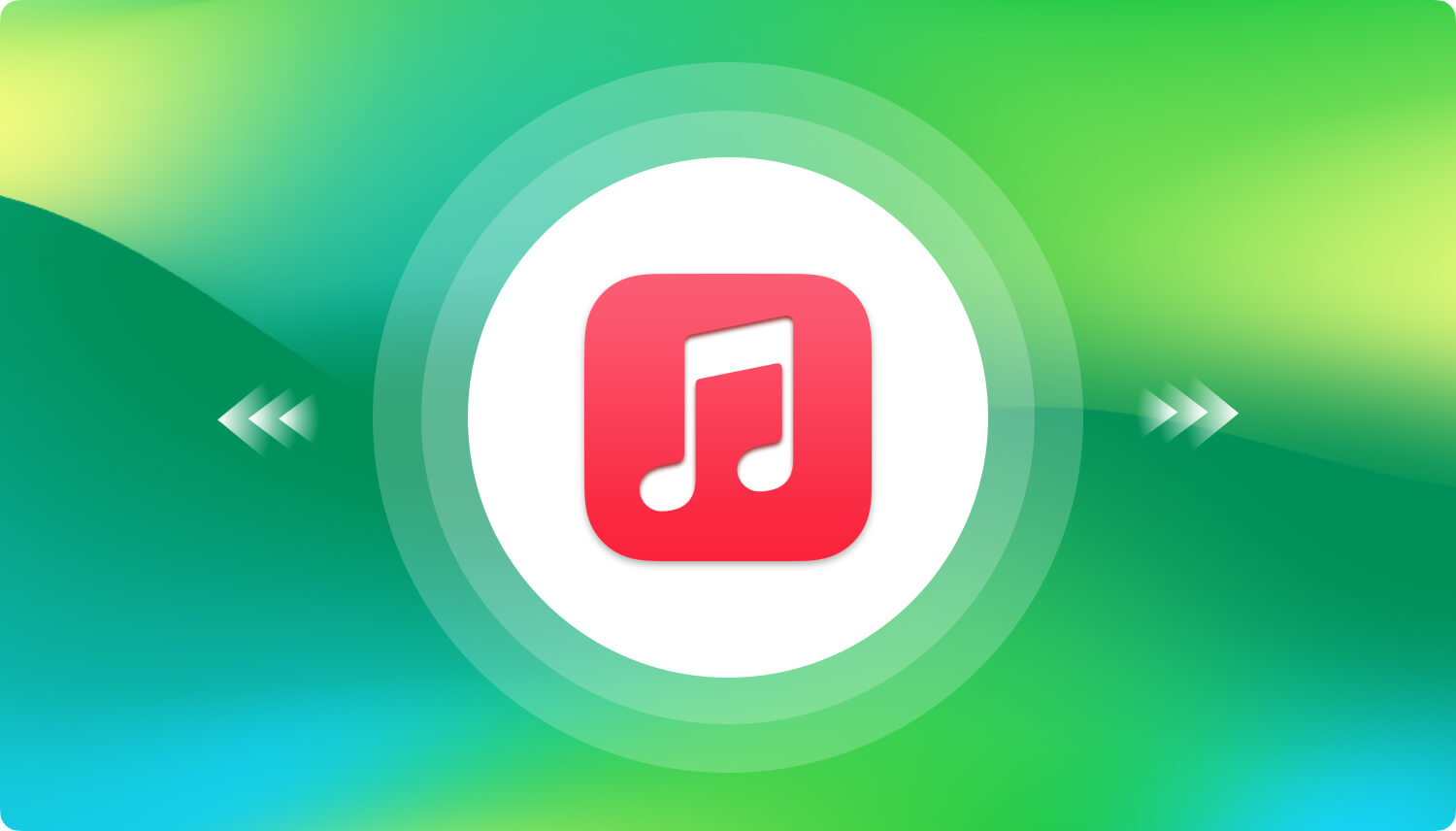
如何从死机恢复照片的另一种快速方法是使用您的 iTunes 备份。 您也可以使用计算机访问它。 要了解这里是您需要执行的步骤。
现在您可能会问,如果您没有从死去的 iPhone 中备份您的数据怎么办,那么您将如何恢复您的照片呢? 答案很简单。 您需要做的就是检查您的手机是否仍然可以被您的计算机检测到,如果可以,那么您只需要第三方软件来帮助您恢复它。
iOS的数据恢复
恢复照片,视频,联系人,消息,通话记录,WhatsApp数据等。
从iPhone,iTunes和iCloud恢复数据。
与最新的 iPhone 和 iOS 兼容。
免费下载
免费下载

当涉及到即使没有备份从 iOS 设备恢复数据时, FoneDog iOS数据恢复 是目前最推荐的软件。 为什么?
这仅仅是因为通过使用 FoneDog iOS 数据恢复,即使没有备份,您也可以从 iOS 设备取回数据。 该软件是一款功能强大的第三方应用程序,只要您的计算机仍然可以检测到它,您就可以从损坏的设备中恢复照片。
您不仅可以使用恢复照片,还可以恢复不同类型的数据,例如您的联系人、消息、视频、WhatsApp、Facebook Messenger、Linie、Kik、微信等等。 除此之外,FoneDog iOS 数据恢复可用于任何版本的 iOS 设备,包括最新版本。
FoneDog iOS 数据恢复还能够以三种不同的方式恢复从 iPhone 丢失的任何数据。 通过使用您的 iCloud 备份文件、使用您的 iTunes 备份文件,以及直接从您的 iPhone 设备上进行备份,无需备份。 这就是为什么您在使用 FoneDog iOS 数据恢复时永远不会出错的原因,因为这会给您
另一件事是 FoneDog iOS 数据恢复也是如何从死 iPhone 恢复照片的最安全方法。 此外,它非常易于使用。 为了向您展示该软件的易用性,我们在下方提供了有关如何从死机 iPhone 中恢复照片的快速指南。
一旦您已经在计算机上下载并安装了 FoneDog iOS 数据恢复,然后启动它。 然后将您的 iPhone 设备连接到您的计算机并等待程序检测到您死机的 iPhone。

在程序能够检测到您的 iPhone 之后,您将能够在屏幕上看到不同的选项。 从这里,您只需选择“从 iOS 设备恢复”选项。
选择一个选项后,只需单击“开始”按钮。 然后这将开始扫描你死掉的 iPhone。 现在,扫描过程可能取决于您死机 iPhone 上的照片数量。 因此,此时,只需等待扫描过程完成即可。
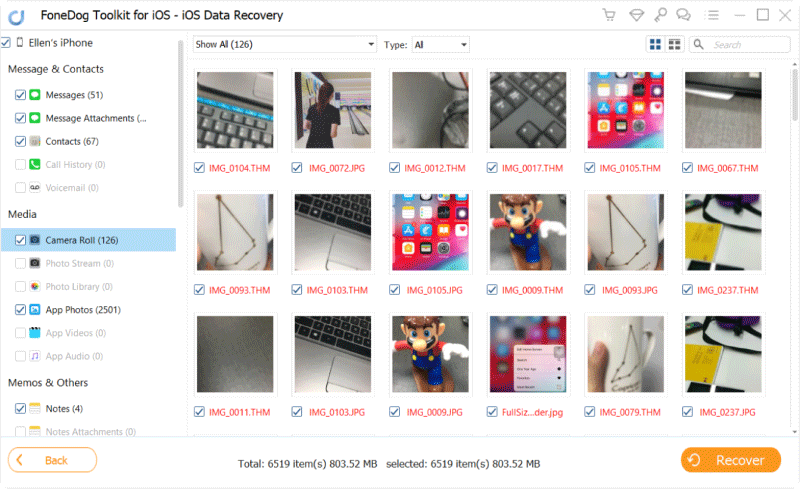
扫描过程完成后,您现在可以选择要恢复的照片。 通过一张一张地点击照片来标记它们来做到这一点。
选择要恢复的所有照片后,单击“恢复”按钮。 然后您的照片的恢复过程将开始,所以您现在要做的就是等待它完成。
你看,FoneDog iOS 数据恢复不仅直接从你的 iPhone 恢复数据。 它还可以让您使用 iCloud 或 iTunes 备份从您的 iOS 设备恢复任何丢失的数据。 所以,你看,你将能够以你想要的方式从死 iPhone 中恢复照片。 因此,万一您已在 iCloud 或 iTunes 上备份了数据,您还可以使用 FoneDog iOS 数据恢复立即恢复它们。 这是安全、有效且深受众多 iOS 用户信赖的方法。 这就是许多 iOS 用户推荐使用 FoneDog iOS 数据恢复的原因。
所以,通过这篇文章,您现在知道您仍然可以从死掉的 iPhone 中恢复照片。 您所需要的只是有关如何做到这一点的正确知识。 借助我们在上面向您展示的解决方案,您现在可以了解需要做什么才能完成工作。 而且,现在您知道在 iOS 设备上备份数据的优势。
在备份数据时,您可以利用 iOS 设备为您提供的机会,例如使用其 iCloud 功能和 iTunes 程序。 但是,如果您想确保以最简单和最安全的方式从死 iPhone 中恢复照片,请务必使用 FoneDog iOS数据恢复 无论您是否有备份,您都可以在恢复数据方面做任何事情。
人们也读iPhone备份提取器:从iPhone / iPad备份中恢复数据【2021】将联系人从 iPhone 导出到 iPhone 的 5 种方法
发表评论
评论
热门文章
/
有趣乏味
/
简单困难
谢谢! 这是您的选择:
Excellent
评分: 4.6 / 5 (基于 97 评级)